WPS 作为一款常用的办公软件,添加电子签名的功能备受关注,掌握这一技巧,能让您的工作更加高效便捷。
要在 WPS 中添加电子签名,第一步是准备好所需的签名图片,您可以通过手写签名并扫描,或者使用电子签名生成工具来获取,签名图片应清晰、规范,以确保后续添加的效果。
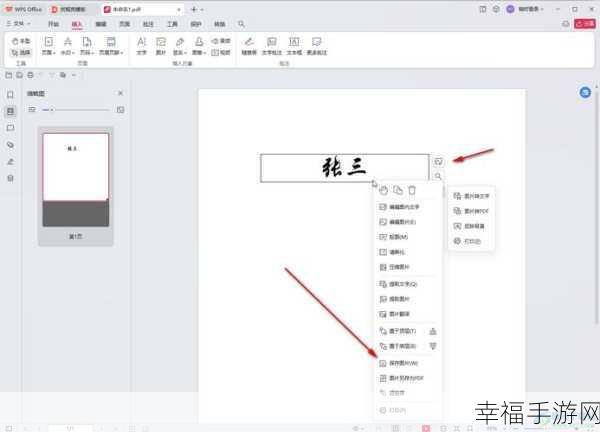
打开您需要添加签名的 WPS 文档,找到“插入”选项卡,在其中的“图片”功能里,选择您准备好的签名图片插入文档。
插入签名图片后,还需要对其进行适当的调整,通过拖动边缘控制点来改变图片大小,使其与文档的布局相协调,可以利用“图片工具”中的“旋转”功能,将签名图片调整到合适的角度。
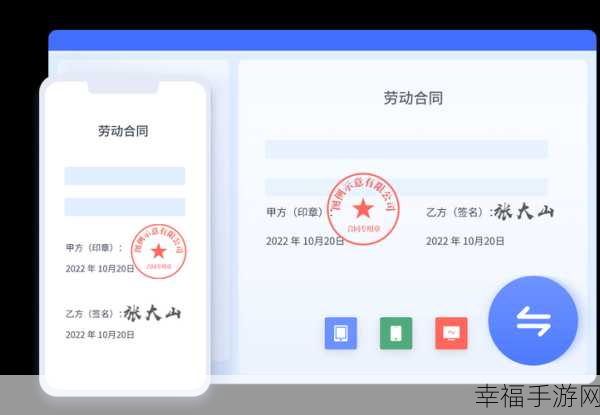
为了使签名图片看起来更加自然和逼真,您可以对图片的透明度进行设置,在“图片工具”中找到“透明度”选项,根据实际需求进行调整。
值得注意的是,添加电子签名时要确保其合法性和有效性,遵循相关法律法规和规定,保障签名的真实性和可靠性。
掌握 WPS 添加电子签名的方法并不复杂,只需按照上述步骤操作,您就能轻松完成签名添加,为您的文档增添一份专业和权威。
文章参考来源:个人经验总结及 WPS 官方帮助文档。







